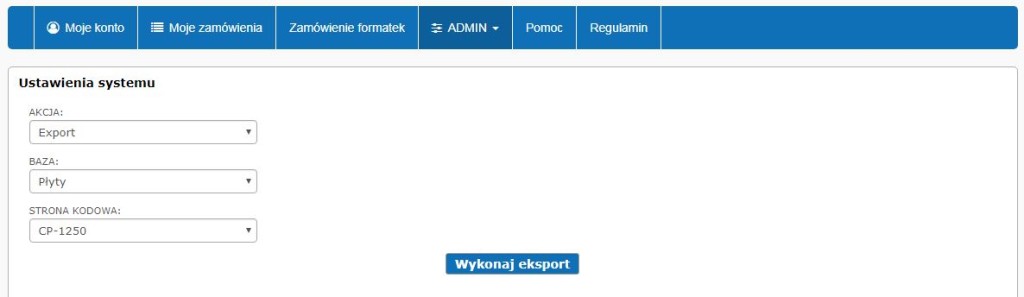Bazę oklein możemy stworzyć z poziomu pliku CSV. Robi się to analogicznie do tworzenia bazy płyt. Kroki są następujące:
1. Eksport pliku CSV z eRozrysu by uzyskać plik o poprawnej strukturze,
2. Modyfikacja wyeksportowanego pliku zgodnie z instrukcją
3. Import pliku CSV do eRozrysu.
Poniżej każdy krok został szczegółowo opisany:
1. Eksport pliku CSV
Eksport odbywa się w panelu „Praca CSV” w zakładce ADMIN -> praca CSV.
Wybieramy akcję „Export”, typ bazy „okleiny” i stronę kodową CP-1250, a następnie klikamy „Wykonaj eksport”.
2. Modyfikacja pliku CSV
Plik .csv możemy edytować dowolnym edytorem kalkulacyjnym (np. Excel).
Pola dostępne w pliku CSV dotyczącym oklein:
- Producent – producent danego produktu. Lista producentów jest dostępna w panelu „baza producentów płyt”. Jeżeli wpiszemy w tym producenta, który nie znajduje się na liście, zostanie do niej automatycznie dodany.
- Kod obrzeża – unikalny kod obrzeża (najlepiej alfanumeryczny, nie może posiadać polskich znaków diakrytycznych), po którym obrzeże jest identyfikowane w systemie. Służy do komunikacji pomiędzy eRozrysem a optymalizatorem.
- Kod dekoru obrzeża – kod dekoru.
- Kod grupy – kod grupujący obrzeża w takim samym dekorze i takiej samej szerokości, a różniące się jedynie grubością. Wszystkim obrzeżom spełniającym te warunki należy przypisać jeden kod grupy. Erozrys wykorzystuje ten kod do parowania płyt i oklein (należy go wpisać w polu „Domyślna okleina 1” w pliku CSV dotyczącym płyt).
- Kod dodatkowy – dodatkowy kod umożliwiający sparowanie materiału pomiędzy eRozrysem i ERPem.
- Kod grupujący – dodatkowe pole służące do grupowania oklein po dowolnym słowie kluczu. Jest to pole pomocnicze dla łatwiejszej nawigacji w pliku CSV, nie jest wykorzystywane w jakikolwiek sposób przez eRozrys.
- Pełna nazwa – nazwa obrzeża widoczna dla użytkownika podczas składania zamówienia
- Krótka nazwa – krótka nazwa obrzeża.
- Grubość – faktyczna grubość okleiny.
- Grubość nominalna – grubość wyświetlana klientowi, może być inna niż faktyczna grubość.
- Szerokość – szerokość obrzeża w mm.
- Status (0/1) – określa czy płyta będzie możliwa do zamówienia przez klienta końcowego. Wartość 1 – będzie, 0 – nie będzie.
- Dla sklepu (0/1) – określa czy płyta będzie się automatycznie importowała do bazy sklepu (Kreatora Mebli/eRozrysu detal) podczas korzystania w sklepie z funkcji importu z eRozrysu.
- Cena, cena hurt, cena Super hurt – trzy rodzaje cen, które można ustawić danemu materiałowi. Każdemu klientowi z pozycji panelu Użytkownicy systemu (więcej informacji na stronie Zarządzanie użytkownikami) można przydzielić, do której grupy cenowej będzie należał. Uwaga: wartości dziesiętne należy wprowadzać po kropce, nie po przecinku.
- Obrazek – nazwa pliku wraz z jego rozszerzeniem.
Przykładowy plik: okleiny_przyklad.zip
3. Import pliku CSV
Import odbywa się w panelu „Praca CSV” w zakładce ADMIN -> praca CSV.
Wybieramy akcję „Import”, odpowiedni typ bazy i stronę kodową CP-1250, a nastepnie wybieramy plik przyciskiem „Wybierz plik” i klikamy „Załaduj plik z danymi do importu”.